极速w7家庭普通版是初级用户喜爱的极速w7系统。统计显示很多用户日常都碰到了极速w7 sp 64位旗舰系统自定义主题声音的实操问题。面对极速w7 sp 64位旗舰系统自定义主题声音这样的小问题,我们该怎么动手解决呢?不经常使用电脑的朋友对于极速w7 sp 64位旗舰系统自定义主题声音的问题可能会无从下手。但对于电脑技术人员来说解决办法就很简单了: 接下来以“BulletAsylum”主题为例。安装应用这个主题后,在桌面空白处鼠标右键单击弹出菜单,选择“个性化”打开。 然后,单击打开“声音”面板。。看了以上操作步骤,是不是觉得很简单呢?如果你还有什么不明白的地方,可以继续学习小编下面分享给大家的关于极速w7 sp 64位旗舰系统自定义主题声音的问题的具体操作步骤吧。
保存声音方案
接下来以“BulletAsylum”主题为例。安装应用这个主题后,在桌面空白处鼠标右键单击弹出菜单,选择“个性化”打开。
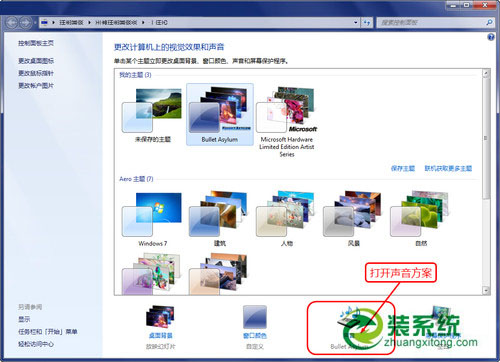
然后,单击打开“声音”面板。
在“声音方案”里,我们可以发现已经有BulletAsylum 这个名称,这也是我们刚才安装的主题音效。单击按钮“另存为”,将这个声音方案另外保存。取个名字,如“Bullet”。
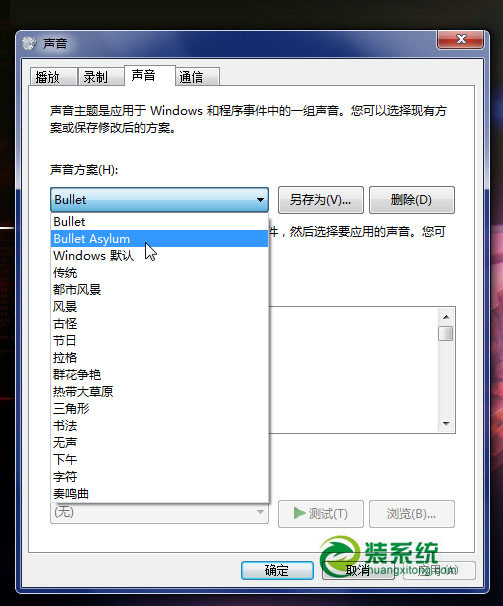
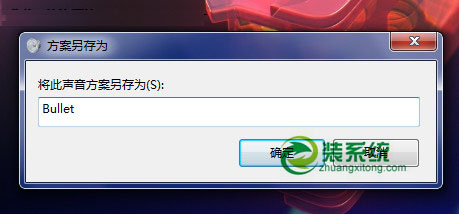
这样就保存成功了,以后它会显示在声音方案的下拉菜单中。
应用音效到其他主题
毕竟一个桌面背景总是会看厌,所以,桌面可以天天换。当你想要下次改换其它主题的时候,从“声音”面板中找到“Bullet”音效,点击确定即可。
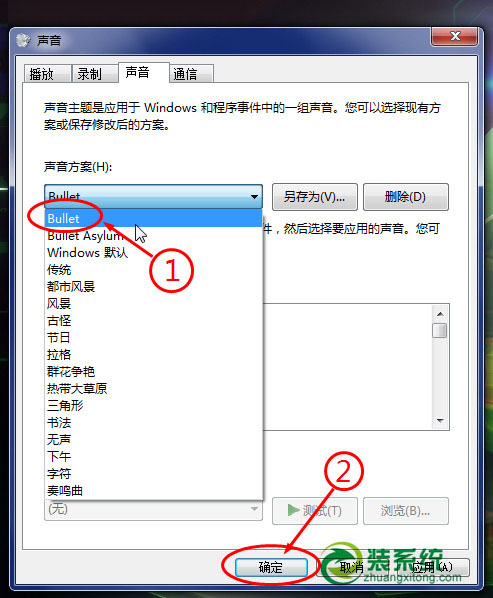
最后,在“个性化”窗口,右击当前主题,选择“保存主题”。
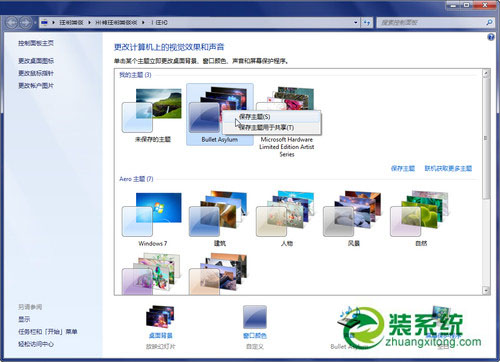
相信通过了以上的学习,大家一定都是满载而归。而对于windows 7而言,它的自定义功能不仅仅是如此的简单。你如果你有了解,那么你一定懂得怎么提取图片和声音,方法也很简单,只要将主题包(也就是压缩文件)用winRAR解压就可以得到了。
